■目的
・PCのローカル環境でLLMを設定すること
・ローカルLLMを設定して、無料で利用できることを体験する。
■設定方法
Ollamaのインストール方法
OllamaのHPへ行き、Downloadボタンをクリックする。
https://ollama.com/
OllamaSetp.exeファイルが取得できるので、
クリックします。
※ファイルをデスクトップに移動させた場合、
可愛いアイコンが表示されます。
もし、Microsoft Visual C++が求められたら、 指示に従いそのままインストールします。 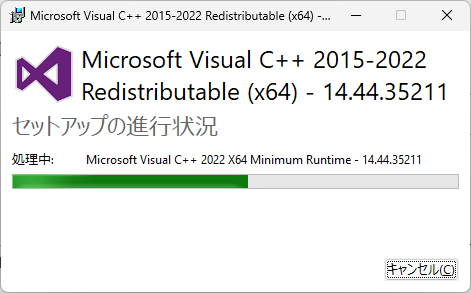
以下の画面が表示される場合、今回は利用しませんので、画面を閉じます。

インストールの確認
コマンドプロンプトを使って、インストールの確認します。
コマンドが正常に動作すれば、Ollamaのバージョンが表示されます。
ollama --version
モデルの設定方法
利用するモデルを選びます。
OllamaのHP
https://ollama.com/
の左上にある、「Models」をクリックする。
または、
https://ollama.com/search
をクリックします。
使ってみたい、モデルを選択してください。
今回は、llamaモデルを利用します。
プルダウンメニューを見みると、最新順(Newwest)、人気順(Popular)と表示を変えることができます。

最終的に利用するのは、4.7GBのある、llma3にしました。

モデルをインストールします。
ollama pull llama3
インストールされたモデルの確認
oolama list
■動作確認
shell(コマンドプロンプト)でそのまま実行してみる
実行コマンドを行ってから、プロンプトを実行していきます。
実行コマンド:
ollama run llama3
「Send a message」 と表示されるので、生成AIにしてほしいプロンプトを書いてください。

絵を書くように指示すると、アイコンが出てくるようです。
さすがにShellのウインドウで絵を描く要求はできないですね。。
→無茶な要求ですね。
■参照
■venv: Python 仮想環境管理
https://qiita.com/fiftystorm36/items/b2fd47cf32c7694adc2e
■【初心者向け】ローカルLLMを使ってRAGを導入したチャットアプリを作ろう!いくら使っても無料のAI環境を手に入れよう!
■Gemini
https://gemini.google.com/










